关机蓝屏,详细教您电脑关机蓝屏怎么解决
- 分类:win8 发布时间: 2018年07月14日 18:12:02
现在是数字时代,电脑已经从以前的很难见,到现在家家户户都拥有。当然啦,电脑的功能还是很强大的,凭借着互联网,利用电脑可以知道世界各地的事情,足不出户而知天下事啊。那遇到电脑关机蓝屏怎么解决?下面,小编给大家分享电脑关机蓝屏的解决技巧。
电脑蓝屏又称又叫蓝屏死机,是一种常见的电脑故障之一。电脑导致蓝屏原因有很多,有的是硬件导致,有些是系统、软件导致,因此解决方法需要找到其原因,才能对症下药,那么电脑关机蓝屏怎么解决?下面,小编给大家介绍电脑关机蓝屏的步骤。
电脑关机蓝屏怎么解决
1、安装的软件存在不兼导致电脑蓝屏,如果电脑开始使用的好好的,某天安装了某某软件后不久频繁出现电脑蓝屏故障,这种问题多数出现软件不兼容的情况。
2、电脑病毒导致的电脑蓝屏故障,可以用腾讯电脑管家,最好在安全模式里查杀。
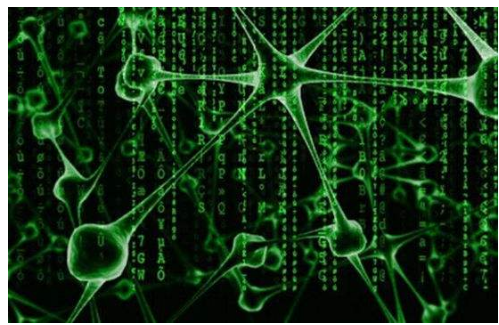
关机蓝屏电脑图解-1
3、电脑温度过高导致电脑蓝屏,电脑内部硬件温度过高也是电脑蓝屏现象发生比较常见的一种原因。
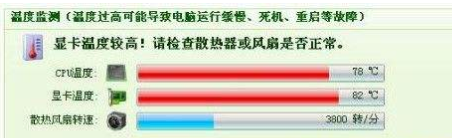
电脑蓝屏电脑图解-2
4、其他原因导致的电脑蓝屏,其他原因方面,比如电脑电源出现故障,导致供电不正常,导致经常蓝屏等,还有的是电脑硬件不兼容。
其次:
1、首先将BIOS恢复到出厂默认设置,然后开机测试。
2、如果故障依旧,接着将内存卸下,然后清洁内存及主板上的灰尘,清洁后看故障是否排除。

电脑电脑图解-3
3、如果故障依旧,接着用橡皮擦拭内存的金手指,擦拭后,安装好开机测试。

关机蓝屏电脑图解-4
4、如果故障依旧,接着将内存安装到另一插槽中,然后开机测试。如果故障消失,重新检查原内存插槽的弹簧片是否变形。如果有,调整好即可。
5、如果更换内存插槽后,故障依旧,接着用替换法检测内存。当用一条好的内存安装到主板,故障消失。则可能是原内存的故障;如果故障依旧,则是主板内存插槽问题。同时将故障内存安装到另一块好的主板上测试,如果可以正常使用,则内存与主板不兼容;如果在另一块主板上出现相同的故障,则是内存质量差或损坏。
6、显卡驱动程序故障:
显卡驱动程序故障通常会造成系统不稳定死机、花屏、文字图像显卡不完全等故障现象。显卡驱动程序故障主要包括显卡驱动程序丢失、显卡驱动程序与系统不兼容、显卡驱动程序损坏、无法安装显卡驱动程序等。

蓝屏电脑图解-5
对于显卡驱动程序故障一般首先进入“设备管理器”查看是否有显卡的驱动程序,如果没有,重新安装即可。如果有,但显卡驱动程序上有“!”,说明显卡驱动程序没有安装好、驱动程序版本不对、驱动程序与系统不兼容等。一般删除显卡驱动程序重新安装,如果安装后还有“!”,可以下载新版的驱动程序安装。如果无法安装显卡驱动程序,一般是驱动程序有问题或注册表有问题。
如果是系统故障或木马引起的蓝屏故障,请查杀木马修复系统。
以上就是电脑关机蓝屏的解决方法。
猜您喜欢
- 详解电脑开机黑屏怎么办2019/02/28
- 图文详解电脑开机黑屏怎么解决..2018/11/03
- 无法应用程序,详细教您iphone无法应用..2018/07/04
- 小编教你如何隐藏文件扩展名..2018/04/08
- 重装系统win10旗舰版官方教程..2016/12/28
- win7版64位系统安装教程2016/11/11
相关推荐
- 开机提示NTLDR is missing怎么解决.. 2013-05-08
- 华硕x84h网卡驱动,详细教您如何.. 2017-12-01
- nvidia geforce 210,详细教您英伟达G2.. 2018-02-09
- maven环境变量配置,详细教您电脑的mav.. 2018-01-09
- 电脑如何进入安全模式 2019-12-17
- 用u盘安装win7系统的方法 2017-03-29




 粤公网安备 44130202001059号
粤公网安备 44130202001059号